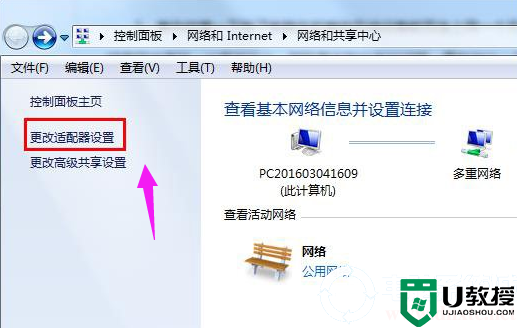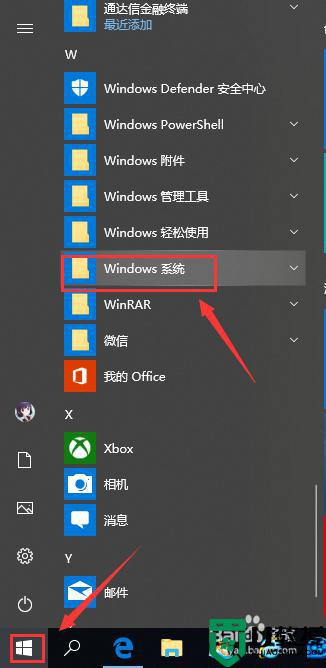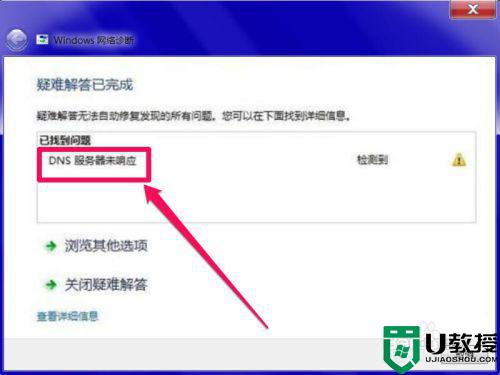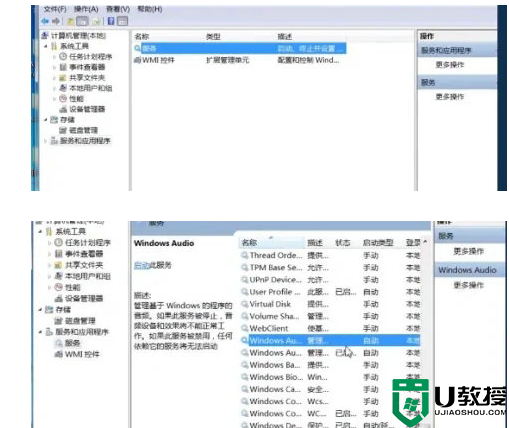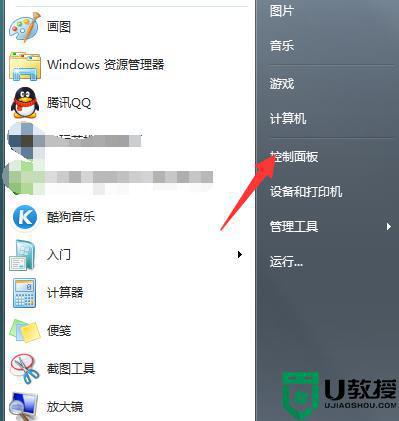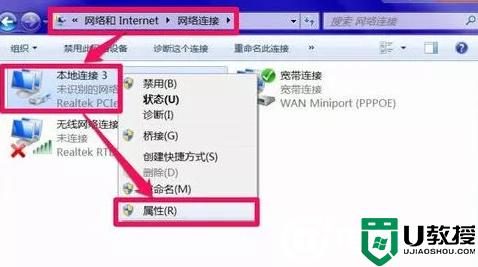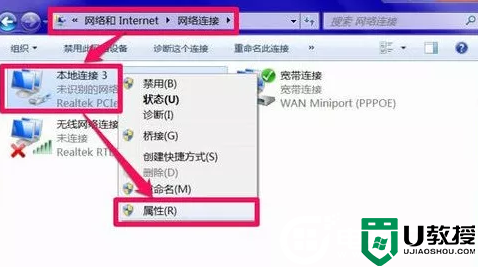如何解决音频服务未响应未修复的问题 完美解决音频服务未响应未修复的方法
时间:2022-08-11作者:mei
电脑总弹出音频服务未响应未修复,然后电脑就没有任何声音,检查了电脑设备一切都正常,这到底是哪里出现问题?这一般来说都是驱动和设置上的问题,想要解决此问题也简单,参考下文步骤设置即可。
1、右击“此电脑”选择“管理”。
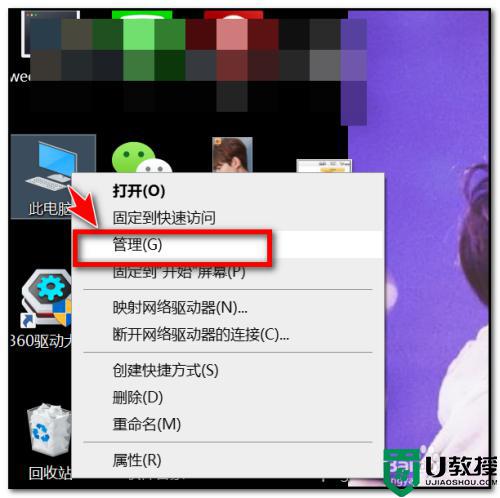
2、点击“服务和应用程序”。
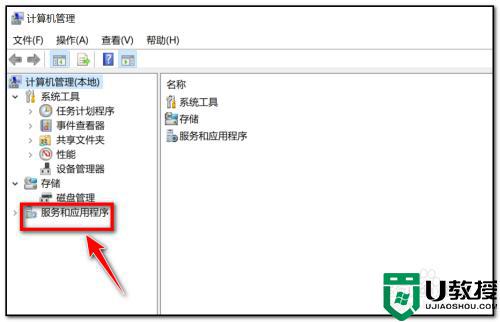
3、点击开启“服务”项目。
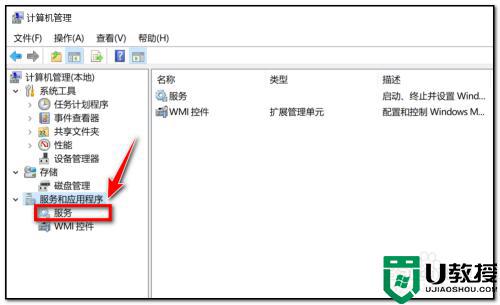
4、找到“Windows Audio”并双击打开。
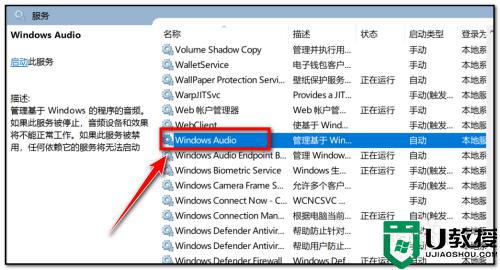
5、在常规栏服务状态点击“启动”。
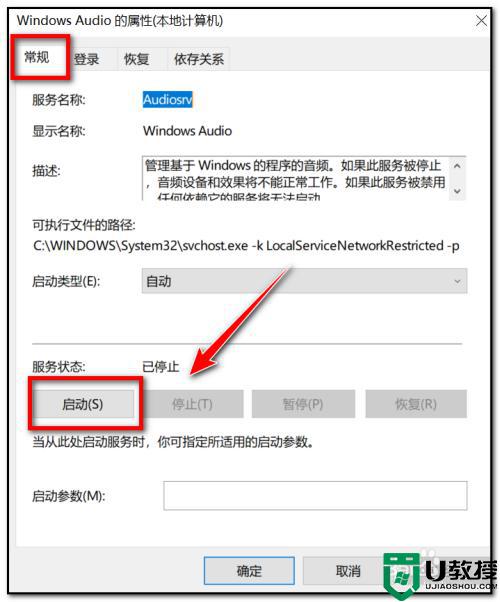
6、切换到“登录”栏,修改此账户的密码后点击“确定”即可。
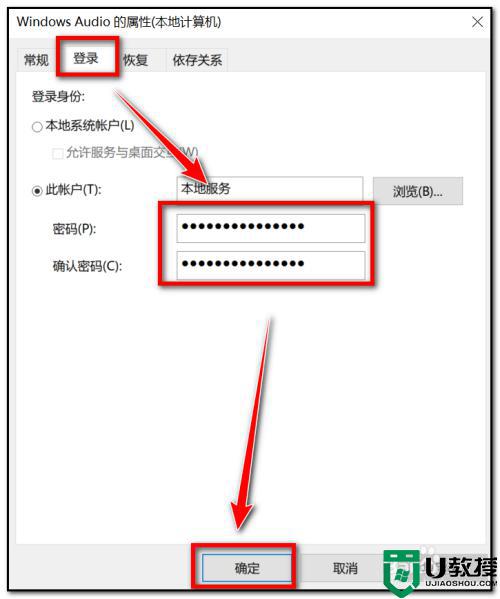
还不懂如何解决电脑音频服务未响应未修复的问题,按照上文步骤设置,电脑声音就恢复正常了。